HP打印机错误代码及解决方法
惠普HPhpL惠普HPhpL常见故障和排除方法
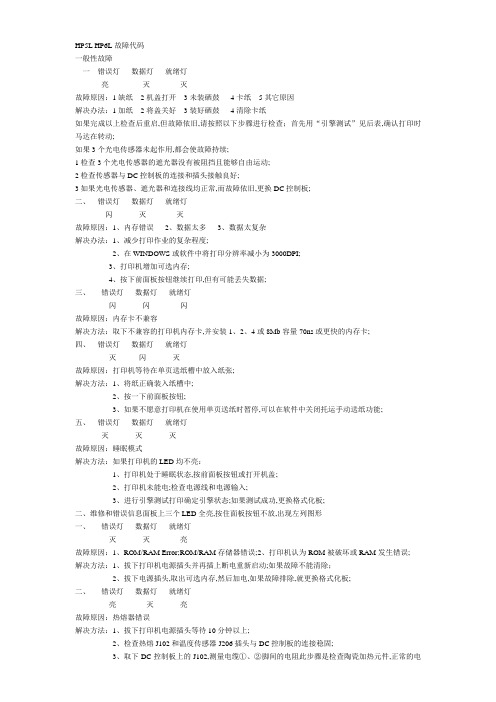
HP5L HP6L故障代码一般性故障一错误灯数据灯就绪灯亮灭灭故障原因:1缺纸2机盖打开 3未装硒鼓4卡纸 5其它原因解决办法:1加纸2将盖关好 3装好硒鼓4清除卡纸如果完成以上检查后重启,但故障依旧,请按照以下步骤进行检查;首先用“引擎测试”见后表,确认打印时马达在转动;如果3个光电传感器未起作用,都会使故障持续;1检查3个光电传感器的遮光器没有被阻挡且能够自由运动;2检查传感器与DC控制板的连接和插头接触良好;3如果光电传感器、遮光器和连接线均正常,而故障依旧,更换DC控制板;二、错误灯数据灯就绪灯闪灭灭故障原因:1、内存错误 2、数据太多3、数据太复杂解决办法:1、减少打印作业的复杂程度;2、在WINDOWS或软件中将打印分辨率减小为3000DPI;3、打印机增加可选内存;4、按下前面板按钮继续打印,但有可能丢失数据;三、错误灯数据灯就绪灯闪闪闪故障原因:内存卡不兼容解决方法:取下不兼容的打印机内存卡,并安装1、2、4或8Mb容量70ns或更快的内存卡;四、错误灯数据灯就绪灯灭闪灭故障原因:打印机等待在单页送纸槽中放入纸张;解决方法:1、将纸正确装入纸槽中;2、按一下前面板按钮;3、如果不愿意打印机在使用单页送纸时暂停,可以在软件中关闭托运手动送纸功能;五、错误灯数据灯就绪灯灭灭灭故障原因:睡眠模式解决方法:如果打印机的LED均不亮:1、打印机处于睡眠状态,按前面板按钮或打开机盖;2、打印机未能电;检查电源线和电源输入;3、进行引擎测试打印确定引擎状态;如果测试成功,更换格式化板;二、维修和错误信息面板上三个LED全亮,按住面板按钮不放,出现左列图形一、错误灯数据灯就绪灯灭灭亮故障原因:1、ROM/RAM Error;ROM/RAM存储器错误;2、打印机认为ROM被破坏或RAM发生错误;解决方法:1、拔下打印机电源插头并再插上断电重新启动;如果故障不能清除;2、拔下电源插头,取出可选内存,然后加电,如果故障排除,就更换格式化板;二、错误灯数据灯就绪灯亮灭亮故障原因:热熔器错误解决方法:1、拔下打印机电源插头等待10分钟以上;2、检查热熔J102和温度传感器J206插头与DC控制板的连接稳固;3、取下DC控制板上的J102,测量电缆①、②脚间的电阻此步骤是检查陶瓷加热元件,正常的电阻是30欧±10欧,如果测试值不同就更换加热组件;4、取下热敏电阻湿度反馈插头在打印机前面左侧下方,测量①、②脚间电阻,正常电阻值在20℃为44K欧±30K欧,如果测试值不同,更换加热组件;5、如果电阻测量正常,而错误仍然持续,更换DC控制板;重点检查板上的加热控制可控硅的状况三、错误灯数据灯就绪灯亮亮灭故障原因:光束错误,这是原因之一;其它原因可能是短暂的可能消失解决方法:1、拔下打印机电源插头并再插上断电重新启动;2、确定激光/扫描组件正确地固定在机架上;3、更换激光/扫描电缆DC控制板上的J208;4、更换激光/扫描组件;5、更换DC控制板;四、错误灯数据灯就绪灯亮灭灭故障原因:1、引擎错误;2、格式化板和引擎不能通讯;解决办法:1、拔下打印机电源插头并再插上;如果故障不能排除;2、将格式化板重新装在DC控制板上;使之接触良好3、更换格式化板;4、更换DC控制板;五、错误灯数据灯就绪灯灭亮灭故障原因:1、扫描器错误;2、扫描器故障引起解决方法:1、拔下打印机电源插头并再插上;2、确保搬移打印机时,从冷到暖的环境要使打印机适应,不会引起机内结露在空调房间,要远离出风口,否则也会引起结露;3、检查光/扫描组件插头是否稳固地固定;4、更换DC控制板上的扫描器连接电缆J207;5、更换激光/扫描组件;6、更换DC控制板;六、错误灯数据灯就绪灯亮亮亮故障原因:格式化板错误;解决方法:1、拔下打印机电源插头并再插上;2、断开并口打印电缆,再执行打印机自检,如果自检成功,重插或更换打印电缆,并联机打印,测试PC到打印机的通讯;3、如果错误继续,更换格式化板;七、错误灯数据灯就绪灯灭闪闪故障原因:软硬件错误解决方法:注意这种类型的LED和错误代码,请联系HP公司的技术支持部门,将此信息的描述和资料寄去,包括出错前遇到的软硬件错误,当时的操作和其它信息,以帮助分析错误原因;八、错误灯数据灯就绪灯灭亮亮故障原因:处理器错误解决方法:注意这种类的LED和错误代码,请联系IP公司的技术支部部门,将此信息的描述和资料寄去,包括出错前遇到的软硬件错误,当时的操作和其它信息,以帮助分析错误原因;5L、6L硒鼓灌粉及清洁方法:一、打开机器取出硒鼓,用斜口钳夹住一侧面金属销钉,向外用力拔出,两侧银色金属销钉拔出后可将硒鼓分成两部分,带有鼓芯一方是废粉收集件,带有磁辊一方是供粉件;二、清理废粉:将废粉收集件中淡蓝色感光鼓两侧的金属定位销拨出,取出感光鼓于阴暗平稳处,拿出放电辊,再将刮板上的两个镙钉旋下,移去刮板,慢慢将废粉仓内废粉倒出,再把刮板、放电辊、感光鼓按原来位置复原如需更换鼓芯、刮板此时将旧鼓芯、刮板换成新的即可;三、灌装墨粉:将供粉件上磁辊无齿轮一侧荻ば拢孟滤芰峡呛罂煽吹揭桓鲎仙芰细牵蚩烁牵鄄帜诤痛殴跎系哪廴壳謇砀删如果不清理磁辊和粉仓打印样张可能出现底灰或字迹发浅,将磁辊装好,此时应用力按住磁辊,防止磁辊脱离原位;把激光打印机墨粉摇匀后慢慢倒入供粉仓内,盖好塑料盖,上好塑料壳此时应注意:磁辊中轴末端上的半圆形与塑料壳上的半圆形小孔对好,轻轻转动磁辊侧面的齿轮数圈,使墨粉上匀;四、将供粉件和废粉收集件按拆开时位置安装复原,插好两侧金属卡销;硒鼓装好后,应推开感光鼓挡板,向上轻转鼓芯侧面齿轮数圈,鼓面残留墨粉即被清除,装机即可使用;注意事顶:1当纸面上出现有规律的黑点,证明感光鼓已损坏,应及时更换;2所加墨粉应为纯正激光机墨粉,否则会缩短硒鼓使用时间,同时污染机器;注意放电辊支架不能互换;。
HP打印机常见的错误代码及其解释

66 xx.yy
PRINTER ERROR 外部送纸错误,XY描述如下1stX=使用的设备编号2ndX=设备类型:
a) 输入设备
b) 输出设备
c) 分装/装订设备yy=错误设备的编号 1.重新启动打印机;
2.检查所有的连接电缆;
3.重新安装外部送纸设备
79 PRINTER ERROR 打印机检测到错误 1.重新启动打印机;
2.检查打印机的配置;
3.校正连接的附加设备
57 PRINTER ERROR 风扇错误 1.检查打印机的风扇是否被正确的接入以及是否被阻碍物卡住;
2.更换风扇
59.* PRINTER ERROR 马达错误,*值表示如下:
0 马达错误
1 马达启动错误
2 马达运转错误 1.重新启动打印机;
3) 检查PS402、PS403是否正常工作,必要时需更换相关传感器
13.5 paper jam 或13.6 paper jam 打印纸在加热组件部分被延迟或停止 1) 确定转印辊和传送皮带能正常工作;
2) 确定输纸路径没有阻碍物;
3) 检查PS1307是否正常工作,必要时需更换此传感器
2) 检查所有的输纸部件是否复位(包括上盖是否盖上);
3) 检查输纸路径上的所有传感器是否复位,必要时需更换
20 insuffient memory 打印机接受太多的数据,超出了打印机的内存范围 1) 按[GO]按钮,继续打印(部分打印内容可能丢失);
2) 增加打印机内存
21 page too comlex 打印的内容太复杂 1) 按[GO]按钮,继续打印(部分打印内容可能丢失);
2.判断所使用的打印软件是否和打印机相匹配;
惠普激光打印机故障代码

惠普激光打印机故障代码 This model paper was revised by the Standardization Office on December 10, 2020惠普激光打印机故障代码常见错误代码列表1) 确定纸盒被正确安装;2) 确定送纸部分没有阻碍物;3) 检查PS402、PS403是否正常工作,必要时需更换相关传感器1) 确定转印辊和传送皮带能正常工作;2) 确定输纸路径没有阻碍物;3) 检查PS1307是否正常工作,必要时需更换此传感器1) 检查送纸器的送纸部分是否有阻碍物;2) 检查送纸器中PS1701、PS1703传感器是否复位,必要时,更换相关传1) 检查整个输纸路径,清除阻碍物;2) 检查所有的输纸部件是否复位(包括上盖是否盖上);3) 检查输纸路径上的所有传感器是否复位,必要时需更换1) 按[GO]按钮,继续打印(部分打印内容可能丢失);2) 增加打印机内存1) 按[GO]按钮,继续打印(部分打印内容可能丢失);2) 将PAGE PROTECT值设置为AUTOFUSER ERROR 加热组件错误,其*值表示如下:1 加热温度偏低1. 关掉电源,20分钟后再开机;2 加热组件预热保护3 加热温度偏高4 电源电压不稳5 加热组件不匹配2. 重新安装加热组件;3. 关掉电源,取出加热组件,检查J1307-1和J1307-2以及J1308-1和J1308-2是否相通,如不通,更换另热组件PRINTER ERROR 激光扫描错误,*值表示如下:1 激光器检测错误2 激光器错误1 重新启动;2 重新安装激光器及相连的电缆线;3 更换激光器PRINTER ERROR 激光器扫描速度不匹配,*值表示如下:1 扫描启动错误2 扫描旋转错误1 重新启动;2 重新安装激光器及相连的电缆线;3 更换激光器ERROR 附加内存错误,其中xyz的含义如下: X=DIMM类型:0=ROM;1=RAMy=设备位置:1-3表示错误的内存插槽位置zz=错误号:0=不支持安装的内存;1=不兼容安装的内存2=不支持安装内存的型号3=RAM 检测失败4=超过最大RAM的范围5=超过最大ROM的范围6=无效的DIMM速度7=DIMM报错误信号8=DIMM RAM奇偶校验错误9=ROM地址映射错误10=DIMM地址冲突11=PDC XROM超出范围12=无法完成内存缓冲1 关掉电源,重新安装插入的内存;2 交换插入内存的位置;3 更换产生错误的内存1.检查电源位置2.更换接口板3.更换DC控制板1.重新启动打印机;2.检查打印机的配置;3.校正连接的附加设备1.检查打印机的风扇是否被正确的接入以及是否被阻碍物卡住;2.更换风扇PRINTER ERROR 马达错误,*值表示如下:0 马达错误1 马达启动错误2 马达运转错误1.重新启动打印机;2.确定各连接齿轮能正常运转;3.确定连接马达的电缆被正确插入4.更换马达PRINTER ERROR 打印机内存错误,*值表示如下:0=内部内存1-3=DIMM插槽1-3 1.重新安装插入的内存;2.交换安装位置;3.更换插入的内存1.重新启动打印机;2.更换接口板PRINTER ERROR 外部送纸错误,XY描述如下1stX=使用的设备编号2ndX=设备类型:a) 输入设备b) 输出设备c) 分装/装订设备yy=错误设备的编号1.重新启动打印机;2.检查所有的连接电缆;3.重新安装外部送纸设备1.重新启动打印机;2.判断所使用的打印软件是否和打印机相匹配;3.更换传输电缆和电源;4.拆除DIMM5.如可能,使用并口传输数据;6.拆除EIO设备;7.更换接口卡。
HP打印机墨水系统故障
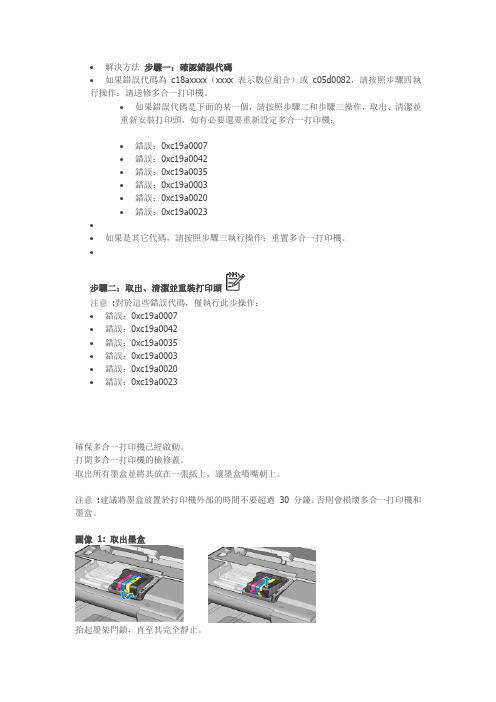
∙解決方法步驟一:確認錯誤代碼∙如果錯誤代碼為c18axxxx(xxxx 表示數位組合)或c05d0082,請按照步驟四執行操作:請送修多合一打印機。
∙如果錯誤代碼是下面的某一個,請按照步驟二和步驟三操作,取出、清潔並重新安裝打印頭,如有必要還要重新設定多合一打印機:∙錯誤:0xc19a0007∙錯誤:0xc19a0042∙錯誤:0xc19a0035∙錯誤:0xc19a0003∙錯誤:0xc19a0020∙錯誤:0xc19a0023∙∙如果是其它代碼,請按照步驟三執行操作:重置多合一打印機。
∙步驟二:取出、清潔並重裝打印頭注意:對於這些錯誤代碼,僅執行此步操作:∙錯誤:0xc19a0007∙錯誤:0xc19a0042∙錯誤:0xc19a0035∙錯誤:0xc19a0003∙錯誤:0xc19a0020∙錯誤:0xc19a0023確保多合一打印機已經啟動。
打開多合一打印機的檢修蓋。
取出所有墨盒並將其放在一張紙上,讓墨盒噴嘴朝上。
注意:建議將墨盒放置於打印機外部的時間不要超過30 分鐘。
否則會損壞多合一打印機和墨盒。
圖像1: 取出墨盒抬起墨架閂鎖,直至其完全靜止。
圖像2: 提起閂鎖向上提起打印頭,將其取出。
圖像3: 卸下打印頭清潔打印頭。
打印頭有三個區域需要清潔:墨水噴嘴兩側的塑膠斜坡、墨水噴嘴和電子觸點之間的邊緣以及電子觸點。
圖像4: 需要清潔的三個區域[size=0.9em]1 - 墨水噴嘴兩側的塑膠斜坡[size=0.9em]2 - 墨水噴嘴和電子觸點之間的邊緣[size=0.9em]3 - 電子觸點注意:請勿觸摸噴嘴。
您只能使用清潔材料清潔電子觸點,但不可用手指觸摸電子觸點。
圖像5: 請勿用手指觸摸觸點區域請按照以下步驟操作,清潔打印頭:準備清潔材料:乾淨的無絨布或者紙張。
咖啡濾紙和眼鏡布亦可。
蒸餾水或瓶裝水。
用乾淨的無絨布蘸取少量的水,然後從下到上擦拭電子觸點區域。
請勿擦拭噴嘴和電子觸點之間邊緣外的區域。
HP5500故障代码说明
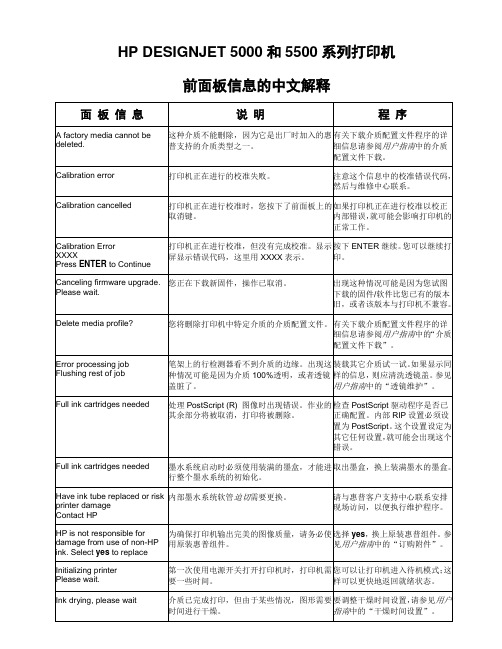
第一次使用电源开关打开打印机时,打印机需要一些时间。
您可以让打印机进入待机模式;这样可以更快地返回就绪状态。
Ink drying, please wait
介质已完成打印,但由于某些情况,图形需要时间进行干燥。
要调整干燥时间设置,请参见用户指南中的“干燥时间设置”。
Ink tube maintenance advised
Remove ink cartridge by pushing it in and up
这是墨盒拆除说明。
按照屏幕上的说明操作。参见用户指南中的“墨盒拆除”。
Remove media weight.
Wind excess media using TUR button.
Press ENTER.
您正在将介质从打印机中卸载介质。您必须首先从收纸轴上取下介质平衡锤后才能完成这个过程。
内部墨水系统软管需要更换。
请与惠普客户支持中心联系安排现场访问,以便执行维护程序。
Ink tube maintenance required now
要更换墨管可能会影响打印机的性能。
请与惠普客户支持中心联系安排现场访问,以便执行维护程序。
Insert
没有安装耗材
将正确的打印头插入笔架组件中。检查互连接触电刷,看一看是否需要清洗。参见用户指南中的“笔架互连接触电刷”。
确保温度在15摄氏度以上,关闭打印机,然后重新打开。
Printing Low memory
打印机以前在接收时压缩了一个打印文件,现在正在扩展文件。
打印将在扩展数据后继续,但会比通常的速度慢一些。
Processing
打印机接收到了一个打印文件,在开始打印前对信息进行处理。
惠普激光打印机故障代码

2) 增加打印机内存
21
page too comlex 打印的内容太复杂
1) 按[GO]按钮,继续打印(部分打印内容可能丢失);
2) 将PAGE PROTECT值设置为AUTO
22
EIOхbuffer overflow 送到指定的EIO外设的数据太多 按[GO]按钮清除此信息(传送的数据也将会丢失)
41.3
UNEXPECTED PAPER SIZE 打印纸型号设置不匹配
正确设置打印纸的型号
50.*
FUSER ERROR 加热组件错误,其*值表示如下:
1 加热温度偏低
2 加热组件预热保护
3 加热温度偏高
4 电源电压不稳
5 加热组件不匹配
1. 关掉电源,20分钟后再开机;
2. 重新安装加热组件;
3. 关掉电源,取出加热组件,检查J1307-1和J1307-2以及J1308-1和J1308-2是否相通,如不通,更换另热组件
2.更换风扇
59.*
PRINTER ERROR 马达错误,*值表示如下:
0 马达错误
1 马达启动错误
2 马达运转错误
1.重新启动打印机;
2.确定各连接齿轮能正常运转;
3.确定连接马达的电缆被正确插入
4.更换马达
62.*
PRINTER ERROR 打印机内存错误,*值表示如下:
0=内部内存
1-3=DIMM插槽1-3
1.重新安装插入的内存;
2.交换安装位置;
3.更换插入的内存
64
PRINTER ERROR 接受数据缓冲错误
1.重新启动打印机;
2.更换接口板
HP打印机常见的错误代码及其解释

惠普系列激光打印机,大多数通过面板的液晶显示,可以迅速找出故障原因,下面列表为常见的错误代码及其解释。
1.常见错误代码显示信息信息解释解除方法13.1 pa per j am或13.2paper jam打印纸在送纸部分被延迟或停止1) 确定纸盒被正确安装; 2) 确定送纸部分没有阻碍物;3)检查PS402、PS403是否正常工作,必要时需更换相关传感器13.5 pa per j am 或13.6 p aperjam 打印纸在加热组件部分被延迟或停止 1) 确定转印辊和传送皮带能正常工作;2)确定输纸路径没有阻碍物;3) 检查P S1307是否正常工作,必要时需更换此传感器13.10paper jam打印纸在吸纸区被延迟或卡住1) 检查送纸器的送纸部分是否有阻碍物;2) 检查送纸器中PS1701、PS1703传感器是否复位,必要时,更换相关传感器13.20paper jam或13.21 pape r jam打印纸被卡在输纸路径上或打印机上盖被打开 1)检查整个输纸路径,清除阻碍物;2)检查所有的输纸部件是否复位(包括上盖是否盖上);3) 检查输纸路径上的所有传感器是否复位,必要时需更换20 in suffi ent m emory打印机接受太多的数据,超出了打印机的内存范围1) 按[G O]按钮,继续打印(部分打印内容可能丢失);2) 增加打印机内存21 p age t oo co mlex打印的内容太复杂1) 按[G O]按钮,继续打印(部分打印内容可能丢失);2) 将PA GE PR OTECT值设置为A UTO 22 EI Oхbuf fer o verfl ow 送到指定的EI O外设的数据太多按[GO]按钮清除此信息(传送的数据也将会丢失)41.3UNEXP ECTED PAPE R SIZ E 打印纸型号设置不匹配正确设置打印纸的型号50.*FUSER ERRO R 加热组件错误,其*值表示如下:1加热温度偏低2加热组件预热保护3 加热温度偏高4 电源电压不稳5 加热组件不匹配 1. 关掉电源,20分钟后再开机; 2. 重新安装加热组件;3. 关掉电源,取出加热组件,检查J1307-1和J1307-2以及J1308-1和J1308-2是否相通,如不通,更换另热组件51.*PRINT ER ER ROR 激光扫描错误,*值表示如下: 1 激光器检测错误2 激光器错误1重新启动;2重新安装激光器及相连的电缆线;3 更换激光器52.* PRIN TER E RROR激光器扫描速度不匹配,*值表示如下: 1 扫描启动错误2 扫描旋转错误1重新启动;2重新安装激光器及相连的电缆线;3 更换激光器53.x y.zzP RINTE R ERR OR 附加内存错误,其中xyz的含义如下:X=DIMM类型0=ROM 1=RAMy=设备位置1-3表示错误的内存插槽位置zz=错误号0=不支持安装的内存1=不兼容安装的内存2=不支持安装内存的型号3=R AM检测失败4=超过最大R AM的范围5=超过最大RO M的范围6=无效的DIMM速度7=DIMM报错误信号8=D IMM R AM奇偶校验错误9=ROM地址映射错误10=DIMM地址冲突11=P DC XR OM超出范围12=无法完成内存缓冲1 关掉电源,重新安装插入的内存;2交换插入内存的位置;3更换产生错误的内存55 P RINTE R ERR OR 内部通讯错误1.检查电源位置2.更换接口板3.更换DC控制板56 *PRINT ER ER ROR 临时打印错误,*值表示:1.不正确的输入或错误的附加设备被连接2.不正确的输出 1.重新启动打印机;2.检查打印机的配置;3.校正连接的附加设备57 P RINTE R ERR OR 风扇错误 1.检查打印机的风扇是否被正确的接入以及是否被阻碍物卡住;2.更换风扇59.* PRI NTERERROR马达错误,*值表示如下: 0 马达错误1马达启动错误2马达运转错误 1.重新启动打印机;2.确定各连接齿轮能正常运转;3.确定连接马达的电缆被正确插入4.更换马达62.* PRI NTERERROR打印机内存错误,*值表示如下:0=内部内存1-3=DIMM插槽1-31.重新安装插入的内存;2.交换安装位置;3.更换插入的内存64 P RINTE R ERR OR 接受数据缓冲错误 1.重新启动打印机;2.更换接口板66 xx.y yPR INTER ERRO R 外部送纸错误,X Y描述如下1stX=使用的设备编号2nd X=设备类型:a) 输入设备b)输出设备c)分装/装订设备yy=错误设备的编号 1.重新启动打印机;2.检查所有的连接电缆;3.重新安装外部送纸设备79 PRIN TER E RROR打印机检测到错误1.重新启动打印机;2.判断所使用的打印软件是否和打印机相匹配;3.更换传输电缆和电源;4.拆除DI MM5.如可能,使用并口传输数据;6.拆除EIO设备;7.更换接口卡。
HP5200提示常见的错误代码

HP5200提示常见的错误代码HP5200提示常见的错误代码常见错误代码显示信息信息解释解除方法13.1 paper jam或13.2 paper jam 打印纸在送纸部分被延迟或停止1) 确定纸盒被正确安装;2) 确定送纸部分没有阻碍物;3) 检查PS402、PS403是否正常工作,必要时需更换相关传感器 13.5 paper jam 或13.6 paper jam 打印纸在加热组件部分被延迟或停止1) 确定转印辊和传送皮带能正常工作;2) 确定输纸路径没有阻碍物;3) 检查PS1307是否正常工作,必要时需更换此传感器13.10 paper jam 打印纸在吸纸区被延迟或卡住 1) 检查送纸器的送纸部分是否有阻碍物;2) 检查送纸器中PS1701、PS1703传感器是否复位,必要时,更换相关传感器13.20 paper jam或13.21 paper jam 打印纸被卡在输纸路径上或打印机上盖被打开1) 检查整个输纸路径,清除阻碍物;2) 检查所有的输纸部件是否复位(包括上盖是否盖上);3) 检查输纸路径上的所有传感器是否复位,必要时需更换20 insuffient memory 打印机接受太多的数据,超出了打印机的内存范围1) 按[GO]按钮,继续打印(部分打印内容可能丢失);2) 增加打印机内存21 page too comlex 打印的内容太复杂1) 按[GO]按钮,继续打印(部分打印内容可能丢失);2) 将PAGE PROTECT值设置为AUTO22 EIOхbuffer overflow 送到指定的EIO外设的数据太多按[GO]按钮清除此信息(传送的数据也将会丢失)41.3 UNEXPECTED PAPER SIZE 打印纸型号设置不匹配正确设置打印纸的型号49.FF04 1.马达错误2.固件版本错误(主板上的固件版本错误)50.* FUSER ERROR 加热组件错误,其*值表示如下:1 加热温度偏低2 加热组件预热保护3 加热温度偏高4 电源电压不稳5 加热组件不匹配 1. 关掉电源,20分钟后再开机;2. 重新安装加热组件;3. 关掉电源,取出加热组件,检查J1307-1和J1307-2以及J1308-1和J1308-2是否相通,如不通,更换另热组件51.* PRINTER ERROR 激光扫描错误,*值表示如下:1 激光器检测错误2 激光器错误 1 重新启动;2 重新安装激光器及相连的电缆线;3 更换激光器52.* PRINTER ERROR 激光器扫描速度不匹配,*值表示如下:1 扫描启动错误2 扫描旋转错误 1 重新启动;2 重新安装激光器及相连的电缆线;3 更换激光器53.xy.zzPRINTER ERROR 附加内存错误,其中xyz的含义如下:X=DIMM类型0=ROM1=RAMy=设备位置1-3表示错误的内存插槽位置zz=错误号0=不支持安装的内存1=不兼容安装的内存2=不支持安装内存的型号3=RAM检测失败4=超过最大RAM的范围5=超过最大ROM的范围6=无效的DIMM速度7=DIMM报错误信号8=DIMM RAM奇偶校验错误9=ROM地址映射错误10=DIMM地址冲突11=PDC XROM超出范围12=无法完成内存缓冲 1 关掉电源,重新安装插入的内存;2 交换插入内存的位置;3 更换产生错误的内存55 PRINTER ERROR 内部通讯错误 1.检查电源位置2.更换接口板3.更换DC控制板56 * PRINTER ERROR 临时打印错误,*值表示:1.不正确的输入或错误的附加设备被连接2.不正确的输出1.重新启动打印机;2.检查打印机的配置;3.校正连接的附加设备57 PRINTER ERROR 风扇错误 1.检查打印机的风扇是否被正确的接入以及是否被阻碍物卡住;2.更换风扇58.3 内存错误 1.纸盒搓纸轮右侧的马达错误2.打印机内存错误59.* PRINTER ERROR 马达错误,*值表示如下:0 马达错误1 马达启动错误2 马达运转错误1.重新启动打印机;2.确定各连接齿轮能正常运转;3.确定连接马达的电缆被正确插入4.更换马达62.* PRINTER ERROR 打印机内存错误,*值表示如下:0=内部内存1-3=DIMM插槽1-3 1.重新安装插入的内存;2.交换安装位置;3.更换插入的内存 64 PRINTER ERROR 接受数据缓冲错误 1.重新启动打印机;2.更换接口板66 xx.yyPRINTER ERROR 外部送纸错误,XY描述如下1stX=使用的设备编号2ndX=设备类型:a) 输入设备b) 输出设备c) 分装/装订设备yy=错误设备的编号 1.重新启动打印机;2.检查所有的连接电缆;3.重新安装外部送纸设备79 PRINTER ERROR 打印机检测到错误 1.重新启动打印机;2.判断所使用的打印软件是否和打印机相匹配;3.更换传输电缆和电源;4.拆除DIMM5.如可能,使用并口传输数据;6.拆除EIO设备;7.更换接口卡。
- 1、下载文档前请自行甄别文档内容的完整性,平台不提供额外的编辑、内容补充、找答案等附加服务。
- 2、"仅部分预览"的文档,不可在线预览部分如存在完整性等问题,可反馈申请退款(可完整预览的文档不适用该条件!)。
- 3、如文档侵犯您的权益,请联系客服反馈,我们会尽快为您处理(人工客服工作时间:9:00-18:30)。
HP打印机错误代码及解决方法01组- 硬件测试组。
04组- 智能I/O (Jetdirect) 错误。
06组- 线传感器错误。
08组- 墨头能量和热管理错误。
09组- 硬盘驱动器错误。
0A组- 墨水供应系统错误。
0B组- 硬件初始化错误。
0C组- 与墨滴检测/喷嘴恢复有关的错误。
0D组- 其它错误。
0F组- 固件/软件错误。
1 FFFF FFFF XXXX XXXX 一般软件版本问题,重启即可2 FFFF FFFF 02B301B0 软件版本问题,升级版本即可3 FFFF FFFF 0101C XXXX I/O 接口问题,检查网线网卡或更换4 FFFF FFFF 030D010170~1 检测到小于42寸的纸张,检查Y 轴马达,轨道平滑5 FFFF FFFF 031609XX 更换主板时没有取下纸,取下纸再重启即可6 FFFF FFFF 03450097 开机时没关好面盖,关上面盖重启7 FFFF FFFF 036000BD 服务站的清洁器没装好,复位、校准服务站或更换8 FFFF FFFF 036E0136 有软件冲突,重启即可9 01002D(不继续运行)主板与笔架小车板信号通,检查数据线与小车板或更换10 010023(不继续运行)EEROM TEST FAILURE 内存测试不通过,复位或更换内存条或换主板11 010030 034C095E 电源问题,重启一下或更换电源组件12 010040 介质马达数据线问题,检查数据线或更换介质马达或更换主板13 010041 光栅太脏或破损,更换光栅或光栅传感吕或笔架小车或主板14 010042 服务站检测有问题,检查服务站数据线,更换服务站或主板15 010090 介质马达数据线问题,检查数据线或更换介质马达或更换主板16 010091(可继续运行)介质马达有问题,或齿轮有老化或破损现象,更换马达或主板17 010092(可继续运行)清洁透镜,清洁滚轴(CLEAN THE ROLLER),清洁面板18 0110000 重启即可,NIB冲突19 040000 01E603D9 VIA主板网卡要装新的PP4inl补丁,来支持打印机网络设备20 050000或050001(可运行)清洁透镜,清洁滚轴(CLEAN THE ROLLER),清洁面板21 06030C或06040C 线传感器有问题,检查或更换线传感器,检查数据线22 0AXXXX(APS ERROR)空气压力系统有问题,检查空气压力管和墨管的情况是否有漏气或更换23 0A0070-BACKUP EERPM FAIL 打开BACKUP EEROM和全部校准程序,再安装SETUP EEROM (隐藏菜单)24 0B0000 机器运转温度过高,0~55℃室温,主板温度高,立刻降温25 0B0001 更换供墨系统板或主板,潮湿使板接触不良,检查供墨数据线26 0B0002 检查供墨系统和空气压力系统数据线,空气管有问题或更换主板27 0B0003 更换主板,ADCO INTERNAL CHANNEL CHECK FAILURE 主板内通道不通28 0B0004 空气压力系统问题,检查供墨系统和空气压力系统数据线与管道29 0B0005 空气压力系统问题,检查供墨系统和空气压力系统数据线与管道30 0B0006 笔架小车上的数据线没接好,重插一下数据线31 0B0007 吸纸风扇有问题,检查吸纸风扇连接或更换32 0B0008 电源风扇有问题,检查电源风扇连接或更换33 0B0009 面板下面的风扇有问题,检查连接或更换34 0B0010 XXXX(不运行)服务站清洁器没插好,或没校准,检查服务站或更换35 0B000A 检查服务站数据线或更换36 0B000B 空气压力系统问题,检查供墨系统和空气压力系统数据线与管道37 0B000C 序列装置ADC测试失败,更换主板38 0B000D 机器认为纸张小于42寸,检查介质通道39 0B000F(可继续运行)加热板有问题,请检查连接或更换40 0C0030 服务站滴墨感应器有问题,检查连接或更换,也可能是喷头不行41 0C0032 服务站没校准,进行校准或更换服务站42 0C0040 滴墨感应器有问题,检查喷头和数据线,更换滴墨感应器或服务站43 0C00FF 重启,不要应用TERNAL RIP,也可能是喷并没有报XX21 引起的(喷头老化)44 0C1000 机器没校准服务站,或更换服务站45 0C1001 服务站数据线没接好,或更换服务站46 0D0000(可继续运行)没安装好介质属性文件,下载一个,或到主板按RESET键复位再重启47 0D0000 033F019C 没检查到介质属性文件,升级版本时没安装属性文件,主板复位一下48 0D0002(可继续运行)内存少,应调到静态菜单STATISTICS MENUS49 0D0003 XXXX XXXX 版本问题,出现在喷头校准,升级版本50 0D0004 XXXX XXXX 重启机器51 0D0005 0318082 没有检测到切纸器,检查笔架小车,切纸器52 0FXXXX 版本问题错误,打印服务设置表,SERVICE CONFIGURATION53 0F0200 00B007BC 重启机器,升级版本54 0F0200 00B007EC 重启机器,升级版本55 0F0200 01E603D2 网卡via 的不支持,检查PP电脑和打印机网卡56 0F0100 03180382 切纸器有问题,检查笔架小车和切纸器57 0F0100 030C0916 线传感器测不到左面的滚轴孔,清洁孔和白条和透镜,检查调试笔架58 1F500XX(BOOT FAIL)硬盘错误,S检查启动卡红绿灯亮否,都亮才正常,复位并启动或更换59 0F001 036B011B 硬盘错误,重装硬盘或更换60 0F001 036B0117 重设网卡61 0F A000 033016B 硬盘错误,重装硬盘或更换62 E50000 硬盘错误,数据线接触有问题,检查启动卡上红绿灯亮否,如否更换;重装硬盘或更换或更换电源组件63 打印通道1、2 检查光栅、皮带、拉紧器、Y 轴马达、笔架状态,帮轨道打油,检查阻力大小,清洁面板,最后检查服务站清洁器是否有障碍物64 介质通道问题检查介质马达、数据线、高速齿轮,滚轴有否障碍物65 不能上纸更换介质传感器66 开机面板灯全闪而不启动启动卡问题,重插启动卡或更换67 机器运行有明显异响,或打印区域有奇怪色点帮机器接地线,检查电源是否有漏电或受潮或天气干燥有静电68 画面尺寸不对,画有重影介质背面太滑,打画时打滑,更换打印介质,调紧压纸板,用胶布69 打印测试条色块叠一起喷头有问题或小车板有问题,更换可解决问题70 机器IP地址混乱用驱动光盘安装驱动,重建打印机网络端口71 打印时按取消键会死机版本问题,升级版本就可以解决问题,(更换解密卡)XX02 reseat XX06 reseat XX08 reseat可能只是打印头安装错误,这表示打印头和打印机笔架间的电路连接有问题XX10 reseat 出现电路故障1.卸下打印头,然后再次插入打印头2.卸下打印头并清洁接点后重安装3 .更换打印头xx03 replace 打印头智能芯片故障更换打印头或卸下打印头并清洁接点后重安装xx04 xx05 replace 您已安装新管道系统,并且打印机正在向它们注墨:打印机检测到打印头仍安装在打印机中。
卸下旧设置打印头,然后更换为常规打印头xx09replace 出现电路故障卸下打印头并清洁接点后重安装xx11 replace 如果您已安装新管道系统,并且打印机正在向它们注墨:打印机检测到安装的是"常规"打印头而不是正确的设置打印卸下打印头,后更换新的.xx12 replace 与供墨系统的其他部件不匹配确保所有供墨系统部件都是HP NO81/83xx13 replace 打印头内部的智能芯片包含不正确的信息打印头不能使用此打印头打印xx14 replace xx15 replace 打印头出现内部电路故障更换打印头或卸下打印头并清洁接点后重安装xx16 replace打印机正在打印;打印头温度已经超过许可标准.您可以使用此打印头继续打印,但如果继续长时间打印,则可能会使打印头的保修失效.xx17 replace xx18 replace 打印头智能芯片检测到不被支持的制造商xx21 replace 打印头正趋于老化 1.进行手动恢复或重新插入打印头;2.进行恢复后仍如此,更换打印头。
xx20 recover 打印头开始老化恢复清洗,直至出现"Replace"xx03 replace 墨盒有漏气孔,该孔使打印机不能吸入墨水1.取出该墨盒,然后重新进行安装2.更换墨盒xx04 replace 墨盒内部的智能芯片包含不正确的信息,检测到的错误表示您不能继续使用此墨盒xx05 replace 打印机检测到不正确的墨盒确保该墨盒是HP产品,且已安装正确xx06 replace 打印机检测到墨盒与已安装的其它供墨系统不匹配确保打印头和墨盒都HP NO.81/83xx08 replace 墨盒智能芯片显示UDHP不支持您安装的墨盒1.按输入键继续操作2.更换xx02 replace 墨盒安装错误,电路连接有问题1.重插2.更换xx03 replace 打印机不能识别安装的打印头清洁器xx05 replace 与供墨系统不匹配xx06 replace 打印机检测到不正确的打印头清洁器这可能是由于线条传感器变脏,更换或清洗透镜。
